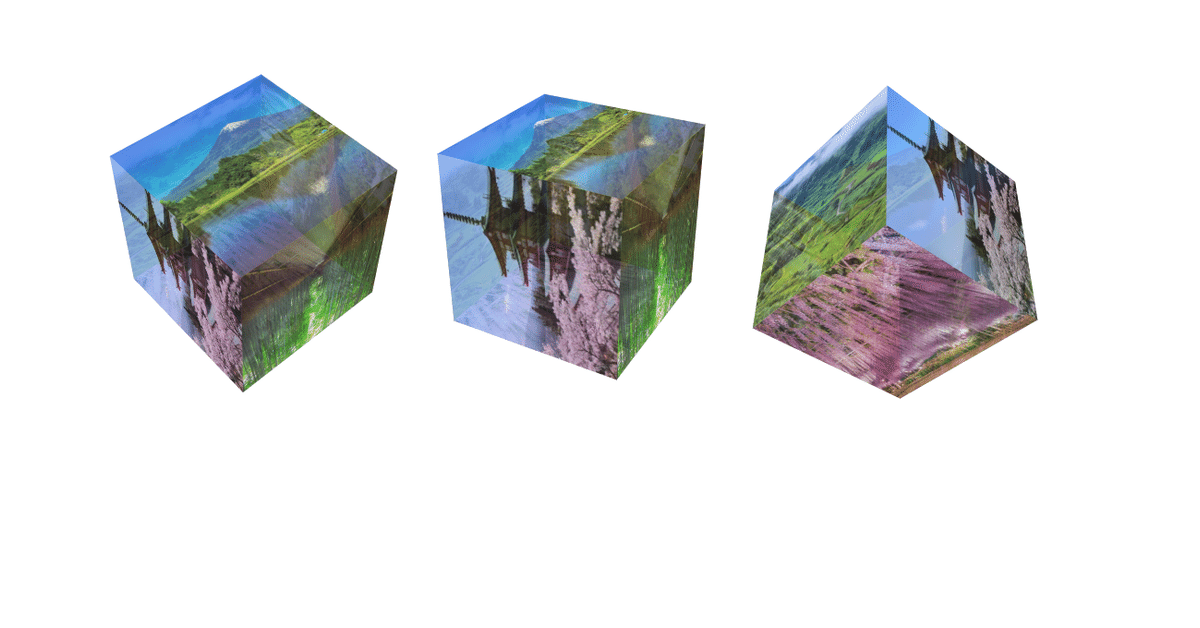
CSSで遊ぶ-回転する立方体
今回はCSSで下記のような回転する立方体を作ってみます。

実際の回転効果については下記のページをご覧ください。
CSSとHTMLの作成はVisual Studio Code(略称:VSCode)というIDEを使います。
1.立方体の各面に使う画像を用意
立方体は面が6つあるので、下記のように幅:200px、高さ:200pxの正方形画像を6つ用意します。

画像の大きさは作りたい立方体の大きさによって変更しても構いません。
2.VSCodeで開発環境を構築
①まずは作業場所(ディレクトリ)を決めておきます。
例: D:\temp\playWithCSS というディレクトリを作成

②事前準備した静的資材をコピーします。
今回は事前に準備した資材は画像しかないので、1で用意した画像をコピーしておきます。
例: image\200_200 というディレクト配下に画像を配置

③下記のアイコンをクリックし、VSCを開きます。


④下記のように、作業場所(ディレクトリ)を開きます。
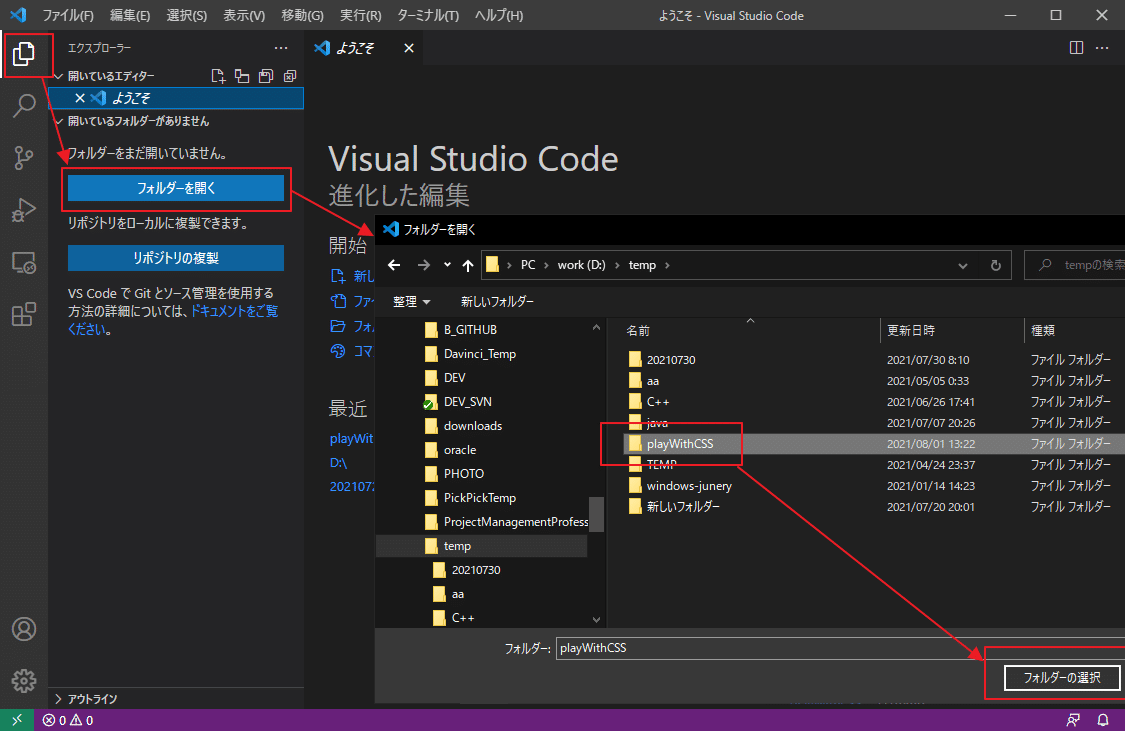
下記のように、指定ディレクトリが開かれます。

これでHTMLとCSSを開発するVSCodeの環境構築が完了です。
3.HTMLとCSSファイルを作成
page001.htmlとpage001.cssを作成し、page001.htmlにcssを適用させます。
CSSは別のファイルに記述し、HTMLに適用させるのが一般的なやり方なので、今回はcssというディレクトリを作成し、その配下にpage001.cssを作成します。
htmlファイルとcssファイルを新規作成した画面は下記ようになります。
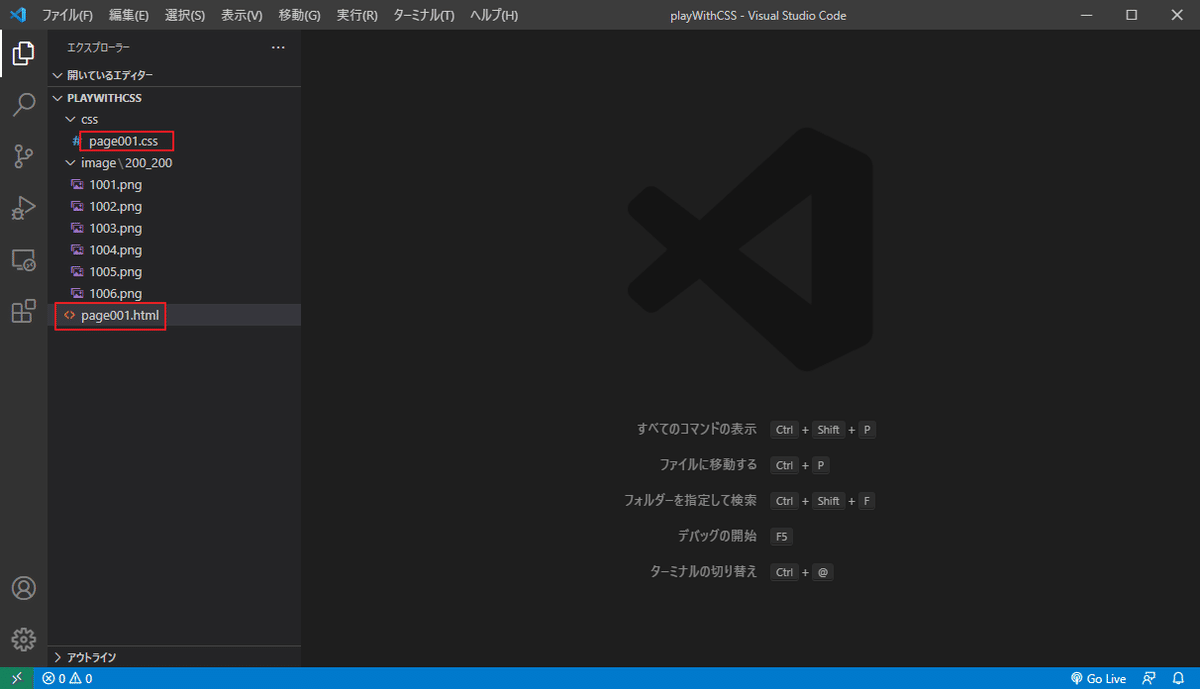
■page001.htmlに基礎コードを記述
<!DOCTYPE html>
<html lang="en">
<head>
<meta charset="UTF-8">
<meta http-equiv="X-UA-Compatible" content="IE=edge">
<meta name="viewport" content="width=device-width, initial-scale=1.0">
<title>play with CSS</title>
<link rel="stylesheet" type="text/css" href="css/page001.css" />
</head>
<body>
</body>
</html><link rel="stylesheet" type="text/css" href="css/page001.css" /> で、page001.cssを適用しています。これで、cssファイルに記述した効果がhtmlに反映されるようになります。
4.立方体の作成・回転
① page001.htmlソース
<!DOCTYPE html>
<html lang="en">
<head>
<meta charset="UTF-8">
<meta http-equiv="X-UA-Compatible" content="IE=edge">
<meta name="viewport" content="width=device-width, initial-scale=1.0">
<title>play with CSS</title>
<link rel="stylesheet" type="text/css" href="css/page001.css" />
</head>
<body>
<!--画像を格納する容器を定義-->
<div class="cube">
<!--画像導入-->
<div class="box1">
<img src="image/200_200/1001.png">
</div>
<div class="box2">
<img src="image/200_200/1002.png">
</div>
<div class="box3">
<img src="image/200_200/1003.png">
</div>
<div class="box4">
<img src="image/200_200/1004.png">
</div>
<div class="box5">
<img src="image/200_200/1005.png">
</div>
<div class="box6">
<img src="image/200_200/1006.png">
</div>
</div>
</body>
</html>全体的に「cube」というクラスを適用しているdivを作成し、その中に各々の面を定義しています。
② page001.cssソース
■抜粋1
html{
perspective: 800px;
}立体オブジェクト(立方体)を作成し回転させるので、3次元のステージが必要になるので、必要な設定になります。(詳しくはグーグル先生に聞いたほうがよいでしょう)
■抜粋2
.cube{
width: 200px;
height: 200px;
margin: 100px auto;
transform-style: preserve-3d;
animation: rotate 10s infinite linear;
}立方体全体の設定です。自分が用意した各面の画像のサイズに合わせて、width, heightの値を変更してください。
transform-style: preserve-3d :3次元で回転させるために必要な設定です。(この設定がないと、回転しても2次元画像にしかなりません)
animation: rotate 10s infinite linear:回転処理の定義です。10秒で定義した動きを完了させ、さらに infiniteで動きを無限ループするように指定しています。
■抜粋3
.cube > div{
width: 200px;
height: 200px;
/*透明効果*/
opacity: 0.7;
position: absolute;
}立方体の各面についての共通的な定義になります。
使ってる画像の実際の大きさによって、width, heightを変更してください。
opacity: 0.7 :回転するとき、手前の面によって隠れている後ろの面も見えるようにするための設定です。
■抜粋4
.box1{
transform: rotateY(90deg) translateZ(100px);
}
...それぞれの面を作成しています。
rotateY(90deg):Y軸を中心に90度回転する
translateZ(100px):Z軸に沿って100pxだけ移動させる
詳しくはCSS関連知識を検索してみてください。
■抜粋5
@keyframes rotate{
from{
transform: rotateX(0) rotateZ(0);
}
to{
transform: rotateX(1turn) rotateZ(1turn);
}
}「rotate」という名前の動作キーフレームを定義しています。
from{} は動作開始時点の状態定義で、 to{}は動作終了時点の状態の定義になります。
■page001.cssソース全体
html{
perspective: 800px;
}
.cube{
width: 200px;
height: 200px;
/*background-color: #bfa;*/
margin: 100px auto;
transform-style: preserve-3d;
animation: rotate 10s infinite linear;
}
.cube > div{
width: 200px;
height: 200px;
/*透明効果*/
opacity: 0.7;
position: absolute;
}
img{
vertical-align: top;
}
.box1{
transform: rotateY(90deg) translateZ(100px);
}
.box2{
transform: rotateY(-90deg) translateZ(100px);
}
.box3{
transform: rotateX(90deg) translateZ(100px);
}
.box4{
transform: rotateX(-90deg) translateZ(100px);
}
.box5{
transform: rotateY(180deg) translateZ(100px);
}
.box6{
transform: rotateY(0deg) translateZ(100px);
}
@keyframes rotate{
from{
transform: rotateX(0) rotateZ(0);
}
to{
transform: rotateX(1turn) rotateZ(1turn);
}
}これで、回転する立方体の作成が完了しました。
まとめ
今回は遊ぶという感じで、動いてる3次元のオブジェクトのようなものを作成する方法について解説しました。
実際の3次元オブジェクトではなく、あくまでも面をX(横線)、Y(縦線)、Z(スクリーンから手前に向く線)軸に沿って回転、移動させるのにすぎません。

3次元で考えるX軸、Y軸、Z軸のイメージ
y軸の方向が数学で表記する座標系と逆(下向きが正方向)になっているので注意。
CSSは、一般的にはホームーページの見た目を定義するもので、本文で解説した3次元のようなものはあんまり作らないので、実際の開発現場ではあんまり使わないですが、「CSSでこんなものも作れるんだ。。。」程度の認識で構いません。
では、バイバイ! Have a nice day!
この記事が気に入ったらサポートをしてみませんか?
